一般情况,我们在制作文档添加页码时,从封面开始就算第一页了,但实际上从正文开始才是我们需要设置的第一页,那word如何从指定页开始设置页码呢?下面就一起来看看吧。
工具/原料
ASUS暗夜精灵
Windows10
Word2013
方法/步骤
1
打开word文档,将鼠标定位在第3页正文页上面(即需要开始设置页码的页面最上面),点击菜单栏“页面布局”
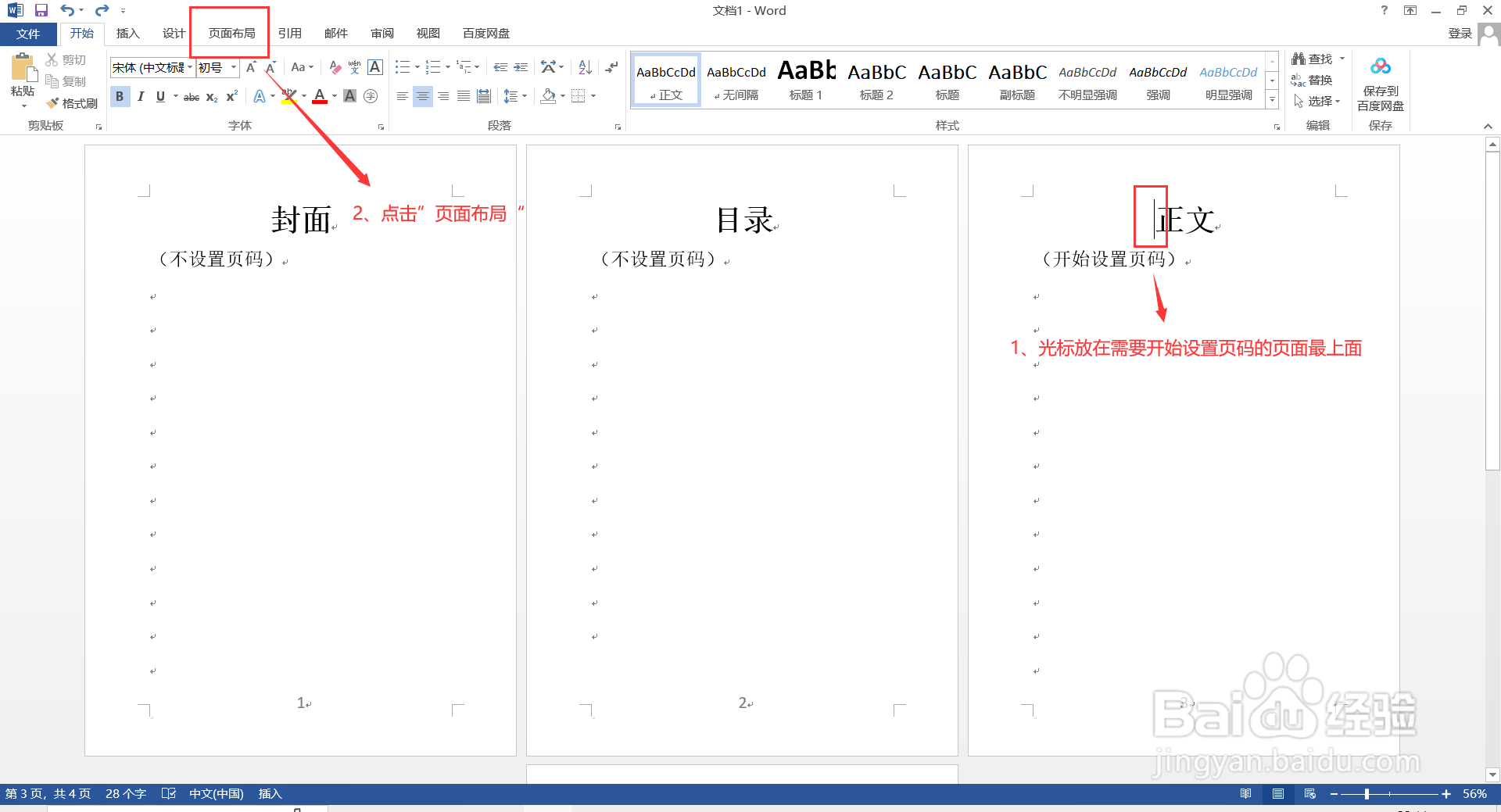
2
在“页面布局”栏点击“分隔符”,单击选择“下一页”,则开始设置页码页面就和上一页分隔开来了
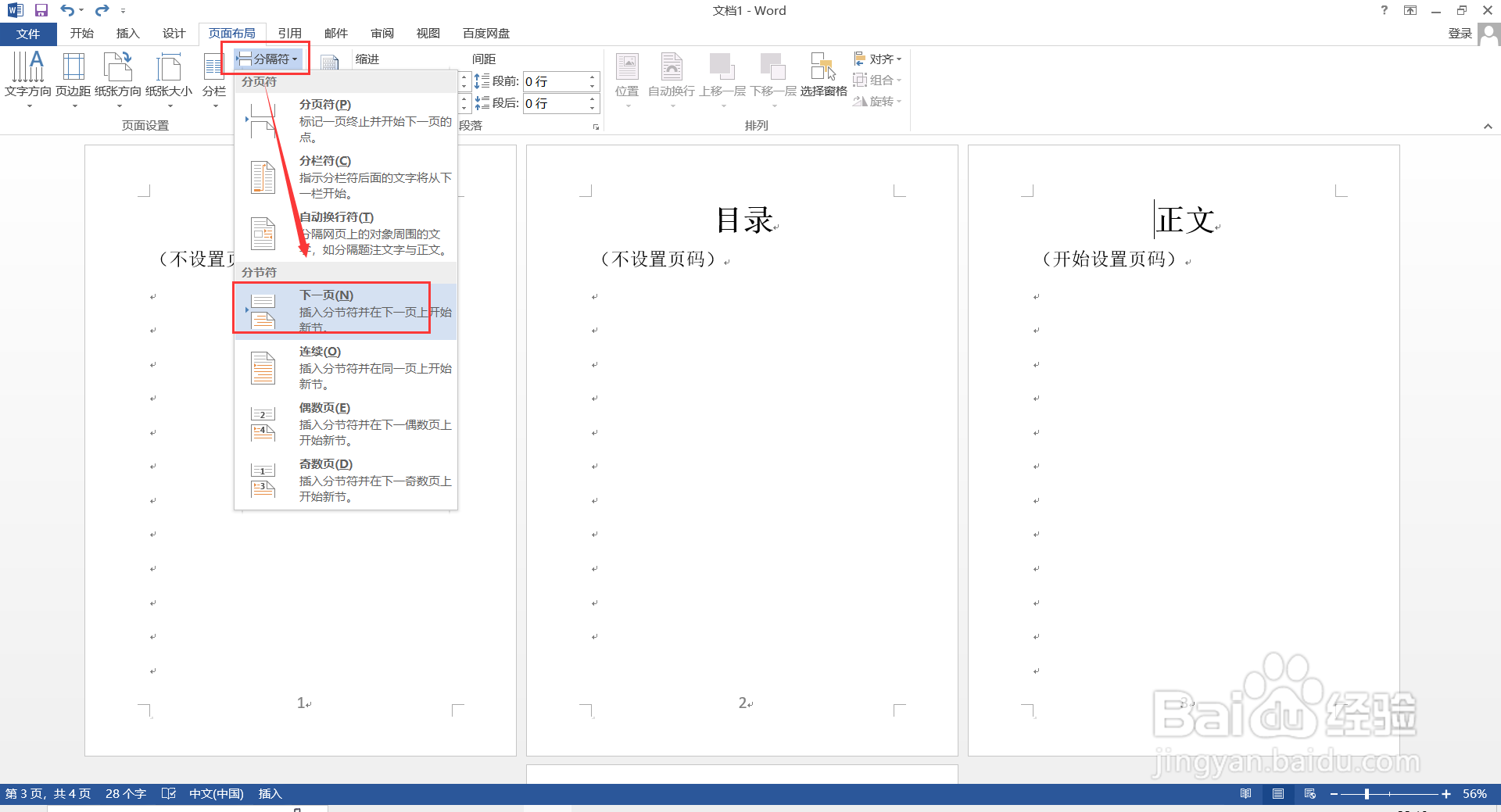
3
如果需要显示出上一步操作变化,可点击“开始”,选择“显示/隐藏”编辑标志,即可在上一页显示分节符,如图(一般不打开显示)
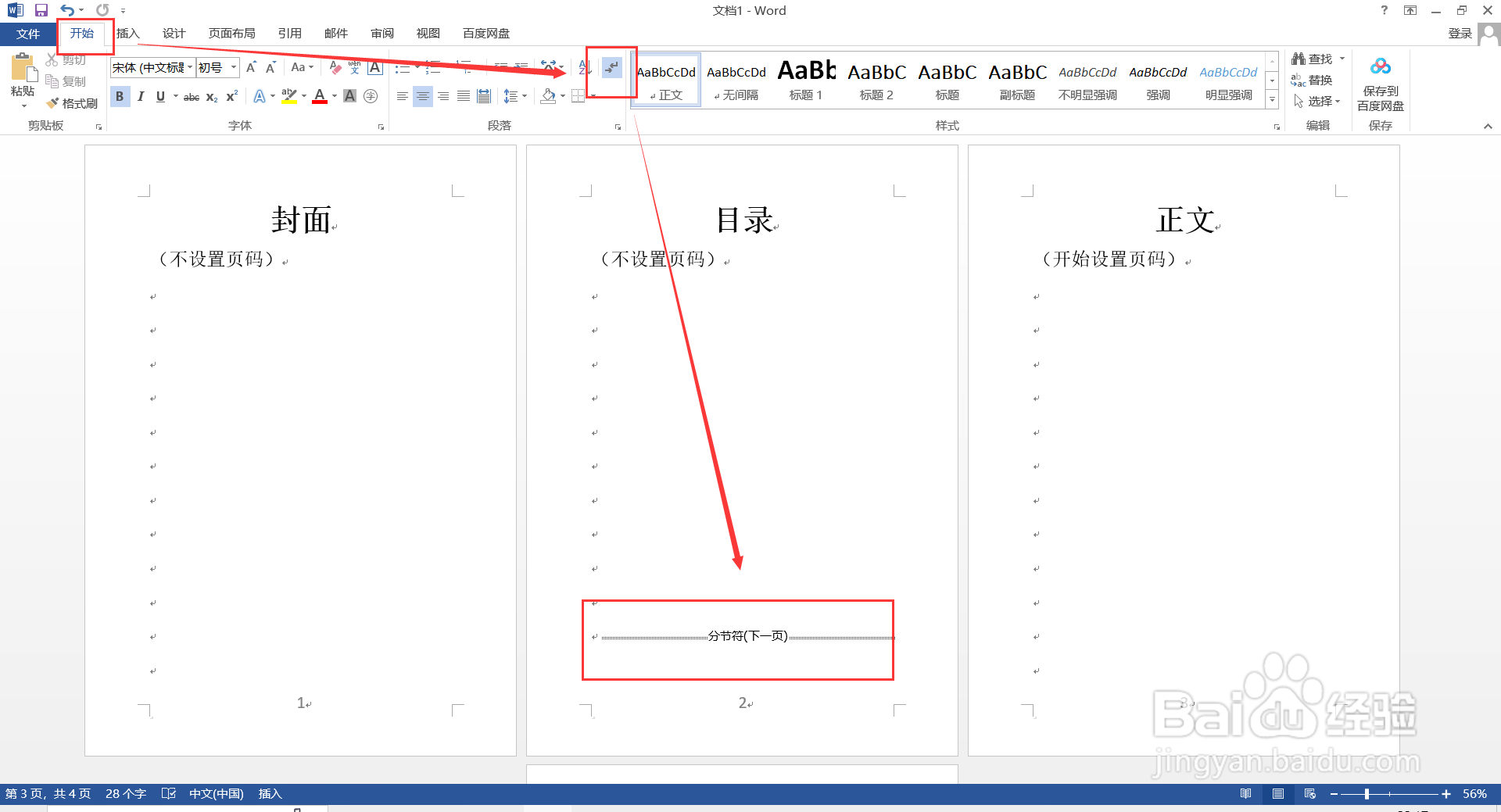
4
双击第3页页码(即需要开始设置页码的页面原始页码),进入“页眉页脚工具”栏中,点击“链接到前一条页眉”,将页面3和前面页面断开
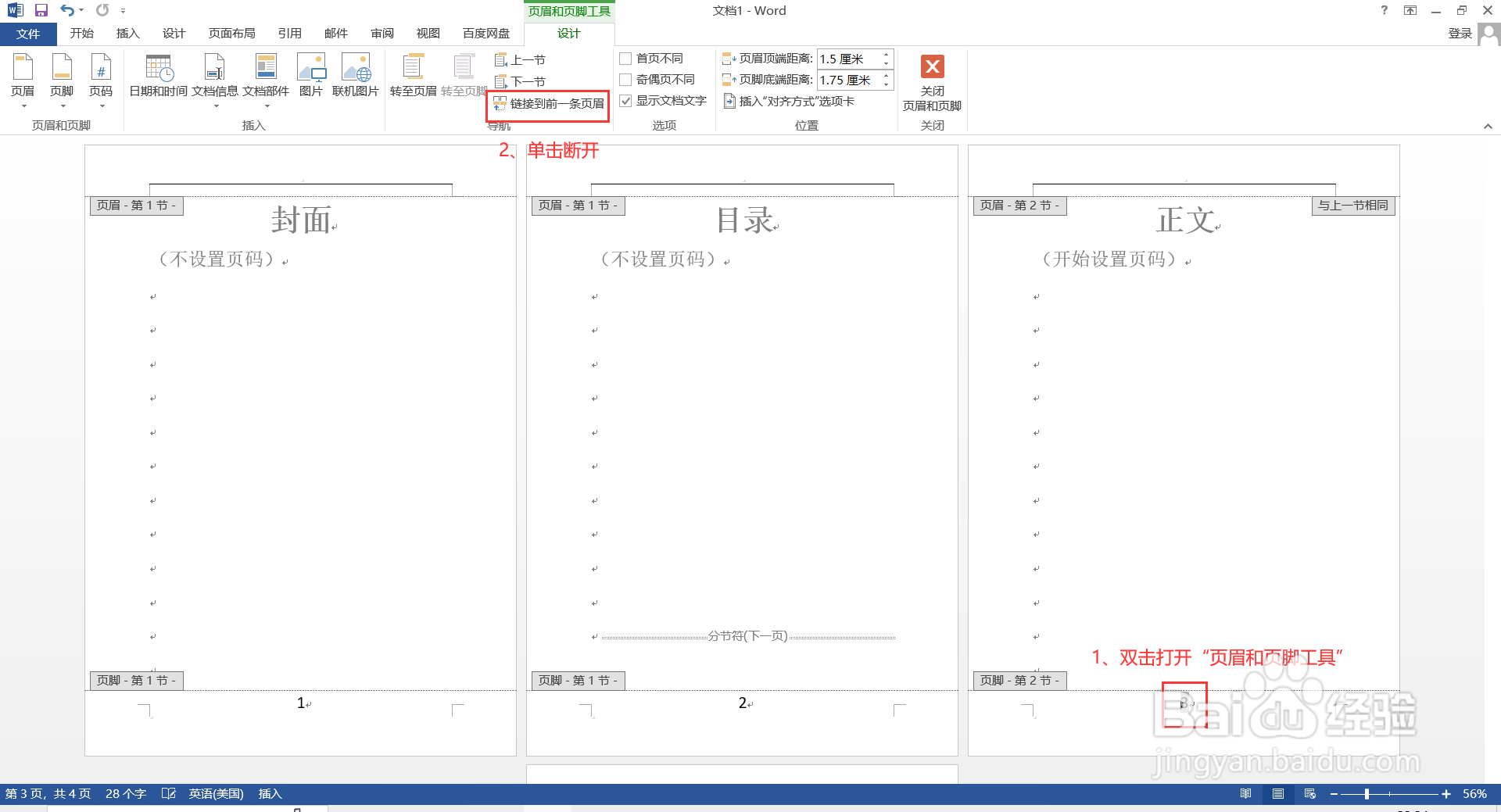
5
然后继续选择页面3,在“页眉页脚工具”栏选择“页码”,点击“设置页码格式”,在弹出的“页面格式”对话框中,将“页码编号”点选“起始页码”,输入“1”(想从几开始编码就输入数字几),点击“确定”,这样正文页就开始从1编码页码了,后面的页面也按顺序依次编码页面
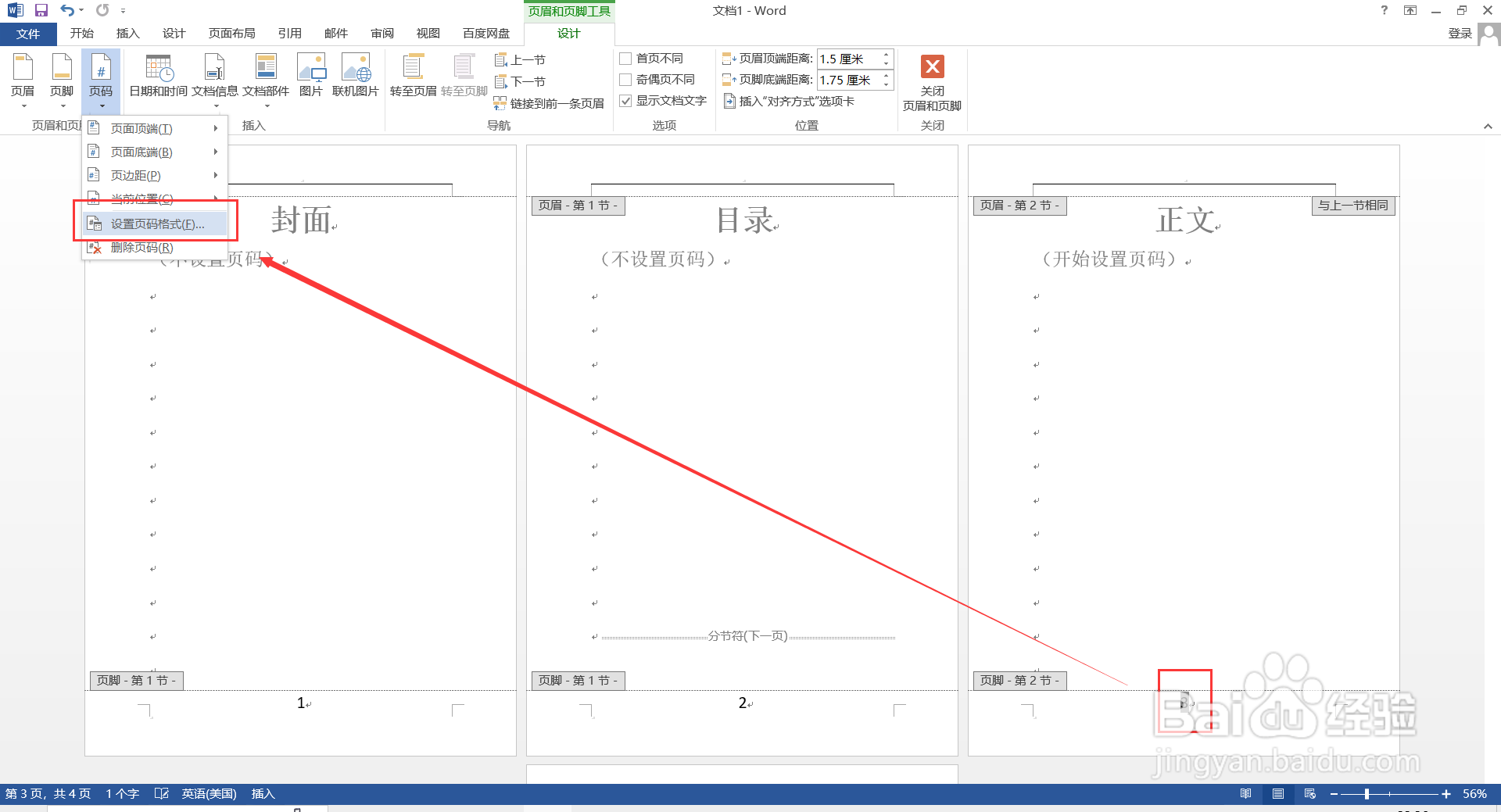

6
最后将正文页前面的封面和目录页码点击删除,再关闭“页眉和页脚工具”栏,就设置完成啦
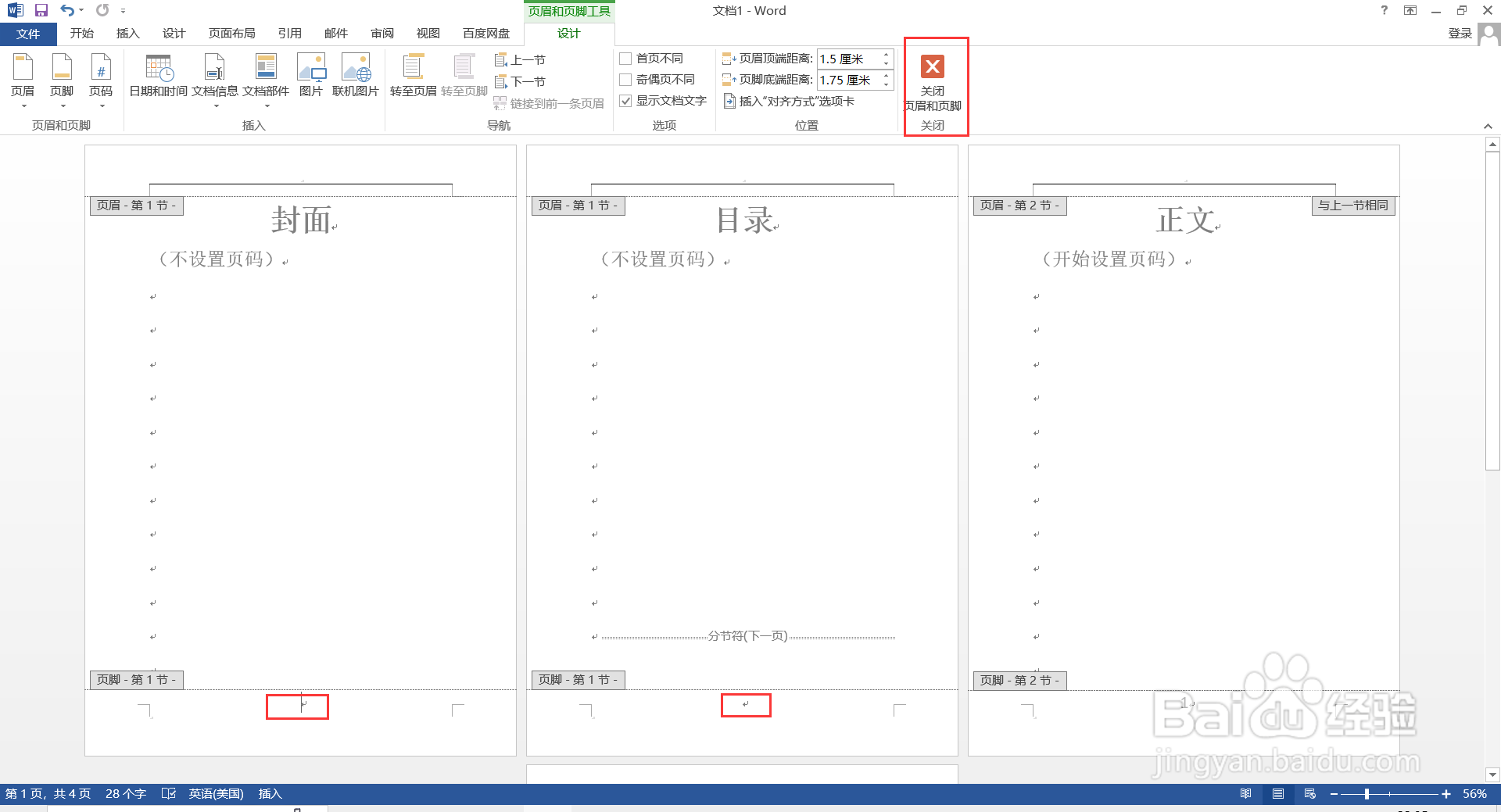
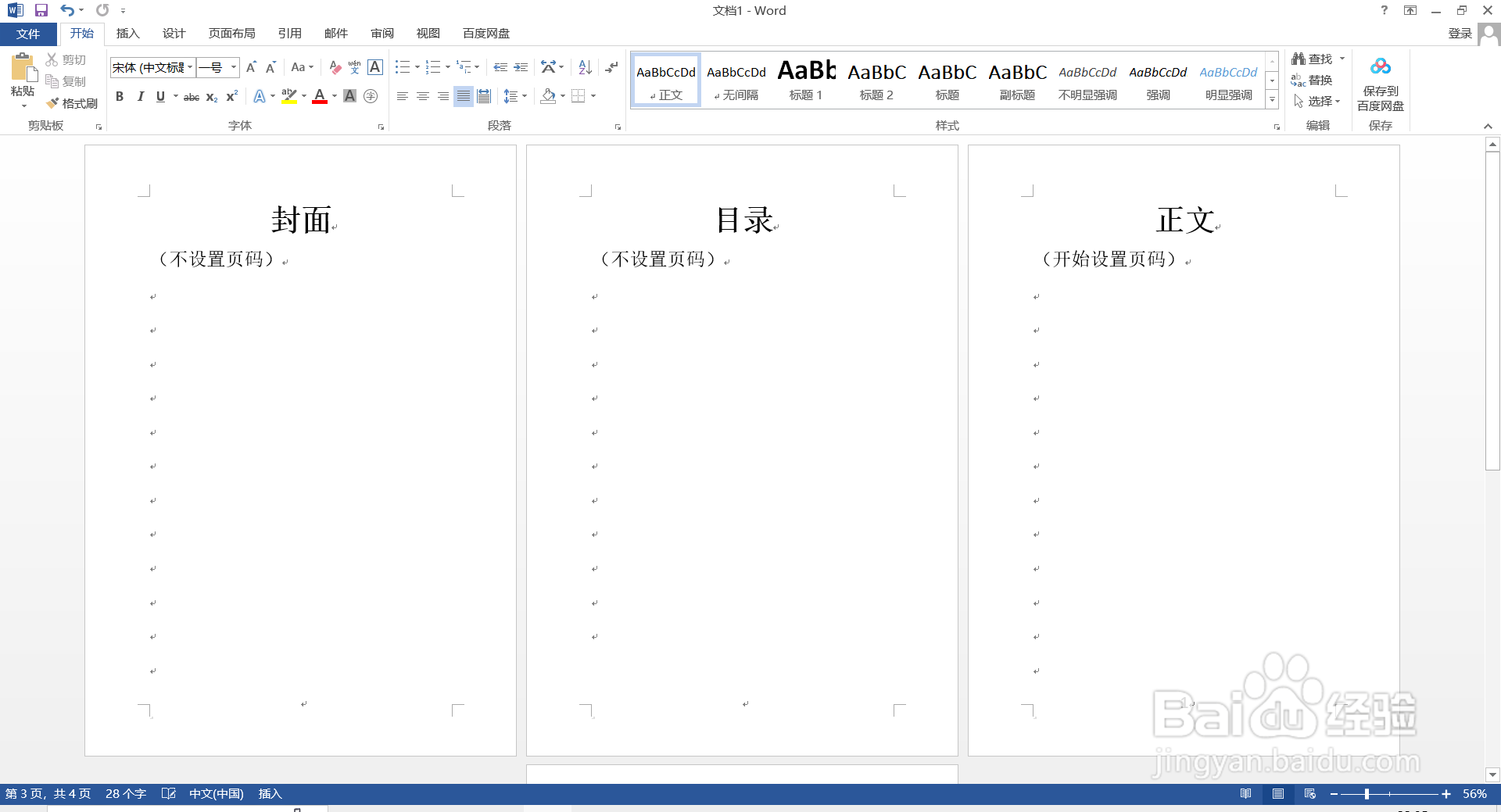 END
END注意事项
本文只是举例说明方法,具体数值和开始设置页码位置可根据自行需要操作
温馨提示:经验内容仅供参考,如果您需解决具体问题(尤其法律、医学等领域),建议您详细咨询相关领域专业人士。免责声明:本文转载来之互联网,不代表本网站的观点和立场。如果你觉得好欢迎分享此网址给你的朋友。转载请注明出处:https://www.i7q8.com/computer/148225.html

 微信扫一扫
微信扫一扫  支付宝扫一扫
支付宝扫一扫 
